剪映这款剪辑软件用户在使用的过程中是可以来对入场动画进行放大、缩小等多种效果设置的,那么具体该怎么来设置呢,想要知道的朋友们现在跟着小编一起来具体看看吧。
剪映怎么添加出入场动画特效?剪映添加出入场动画特效教程

1、打开手机里的【剪映】。
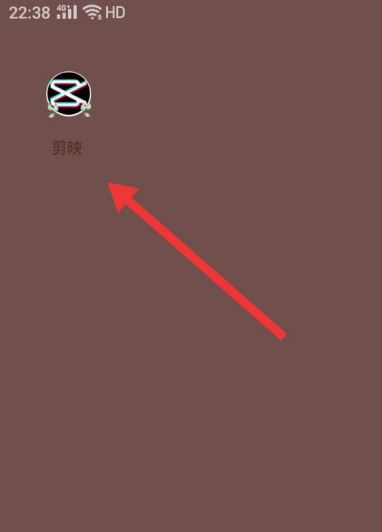
2、进入剪映后,点击【开始创作】。
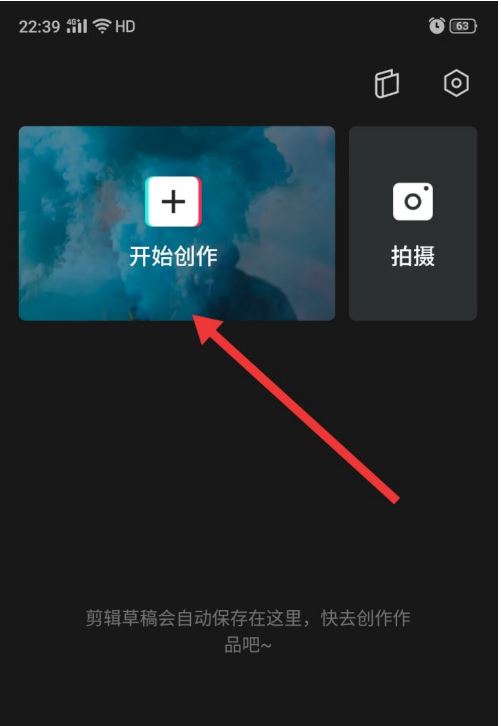
3、点击后,选择要添加入场动画的视频并点击【添加】。
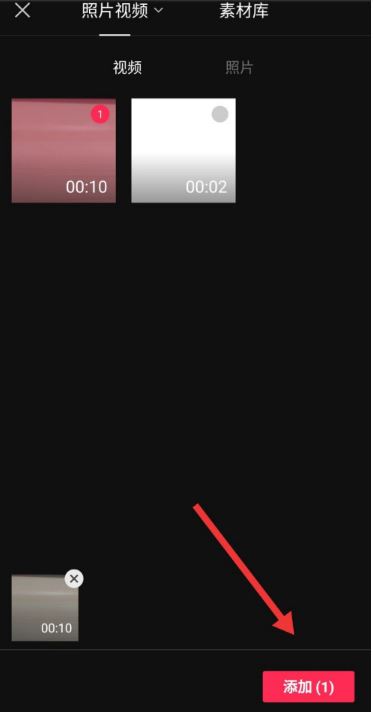
4、点击后,进入以下界面,点击【剪辑】。
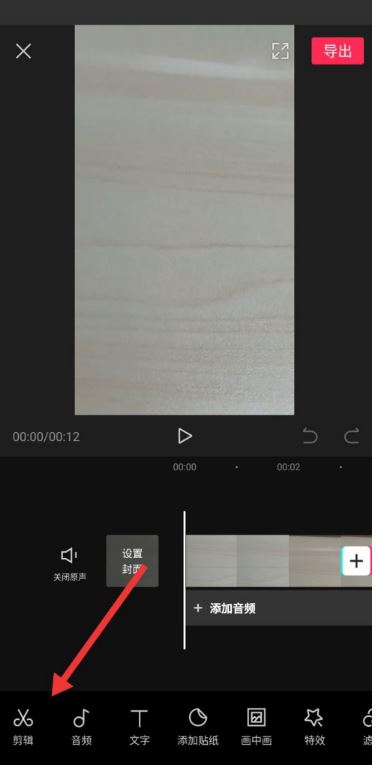
5、点击后,点击【动画】。
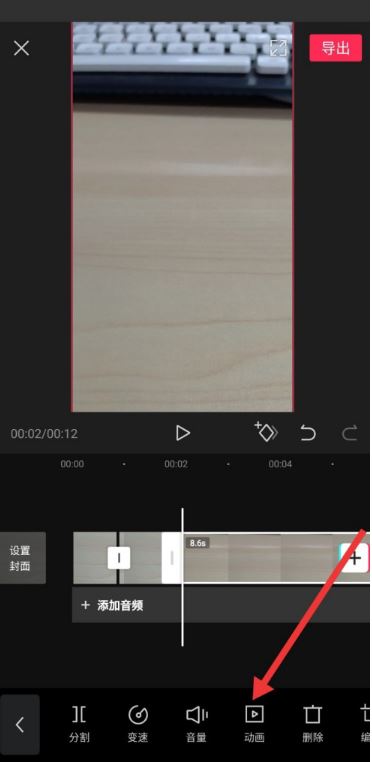
6、点击动画后,点击【入场动画】。
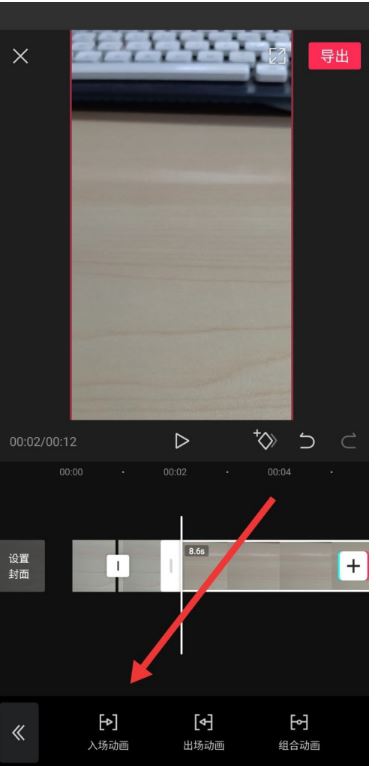
7、点击后,进入以下界面,即可根据需求给视频添加入场动画了。
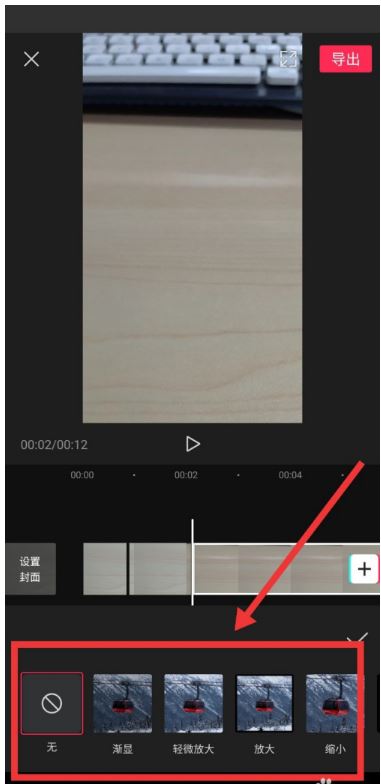
以上内容就是剪映如何添加入场动画特效的全部分享了,大家都get了吗?更多教程内容点击关注“zi7软件资讯”栏目吧!

99.65MB
点击查看
17.65MB
点击查看
40.18MB
点击查看
40.92MB
点击查看
28.98MB
点击查看
109.07MB
点击查看